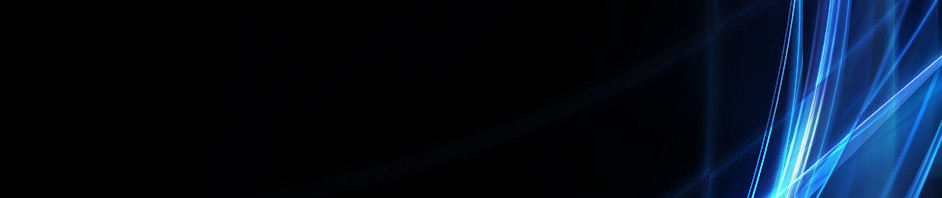tugas 1 pengantar komputer
1. FUNGSI TEKS
Berikut ini penjelasan beserta Syntax fungsi-fungsi Teks pada mikrosoft Excel yang sering digunakan :
· LEFT
Fungsi ini digunakan untuk mendapatkan hasil beberapa huruf paling kiri. Rumusnya sangat simpel.
=LEFT(text;[num_chars])
text di sini merujuk kepada text yang akan diambil. Bisa berupa nilai sel ataupun langsung diketikkan textnya di situ, tapi dengan menambahkan tanda petik dua (“) di awal dan di akhir text. [num_chars] artinya jumlah karakter yang akan ditampilkan.
· RIGHT
Fungsi ini adalah kebalikan dari fungsi LEFT, yaitu mengambil beberapa karakter yang dimulai dari kanan. Rumusnya mirip sekali dengan fungsi LEFT yaitu:
=RIGHT(text;[num_chars])
· MID
Mid adalah fungsi pembacaan text yang dimulai bukan dari kiri maupun dari kanan. Bisa dimulai dari karakter kedua, ketiga, dan seterusnya. Sintaxnya adalah:
=MID(text;start_num;num_chars)
start_num adalah posisi dimulainya text yang akan dibaca
· FIND
Fungsi ini digunakan untuk mencari karakter ke berapa untuk karakter tertentu. Rumusnya adalah:
=FIND(find_text;within_text;num_chars)
find_text adalah text tertentu yang akan dicari within_text adalah text lengkapnya. catatatan, fungsi ini case sensitif, jadi harus benar-benar sesuai dengan text yang ada. Kalau tidak sesuai nanti hasilnya akan: #VALUE!
· LEN
Fungsi ini digunakan untuk menghitung jumlah karakter yang ada di dalam sebuah text. Rumusnya adalah:
=LEN(text)
· UPPER
Fungsi ini akan membuat semua text yang ada di sel menjadi huruf besar semua. Formulanya:
=UPPER(text)
· LOWER
Fungsi ini kebalikan dari fungsi UPPER, yaitu menjadikan huruf kecil semua. Rumusnya:
=LOWER(text)
· PROPER
Fungsi ini akan membuat text menjadi huruf besar di karakter pertama di setiap kata. Fungsinya:
=PROPER(text)
Contoh :
2. FUNGSI VLOOKUP
Fungsi VLOOKUP digunakan untuk membaca suatu data secara vertikal, lalu mengambil nilai yang diinginkan pada table tersebut berdasarkan kunci tertentu. Fungsi ini adalah yang paling sering digunakan daripada fungsi HLOOKUP. Misalnya kita mempunyai data Barang pada Sheet1 dimana pada tabel tersebut tersimpan informasi sbb:
- Kode_Barang
- Jenis_Barang
- Nama_Barang
- Harga_Jual
- Harga_Beli
Lalu pada Sheet2, kita ingin jika kita telah menginput Kode_Barang pada suatu sell di kolom A, secara otomatis pada sell sebelahnya di kolom B muncul Nama_Barang dan Harga dll. Maka untuk mewujudkan hal ini, diperlukan rumus VLOOKUP.
Bentuk umum penulisan fungsi ini adalah sbb:
=VLOOKUP(Lookup_value, Table_array, Col_index_num, range_lookup)
Keterangan :
- Lookup_value adalah sel referensi/nilai yang hendak dijadikan kunci dalam pencarian data.
- Table_array adalah tabel/range yang merupakan table yang menyimpan data yang hendak kita cari.
Catatan Penting !
- Usahakan Table_array sudah disort pada field kunci nya (baik secara ascending ataupun descending)
- Huruf besar ataupun huruf kecil dianggap sama saja atau diabaikan pada field kunci di Table_array.
Col_index_num adalah nomor kolom yang hendak kita ambil nilainya. Col_index_num harus berisi nilai sama dengan atau lebih besar dari 1. Jika kurang dari 1, VLOOKUP akan mengembalikan nilai error = #VALUE!. Jika col_index_num lebih besar dari jumlah kolom pada table_array nya, VLOOKUP akan mengembalikan nilai error = #REF!.
Range_lookup adalah nilai logika TRUE / FALSE yang mana VLOOKUP akan mencari data secara tepat atau secara kira-kira atau pendekatan.
Jika range_lookup kita isi TRUE, maka yang akan digunakan adalah metode pendekatan atau kira-kira. Seandainya nilai yang kita cari tidak ada, maka yang akan diambil adalah nilai yang lebih besar pada sell berikutnya dimana nilainya lebih kecil atau sama dengan nilai lookup_value (field kunci). Seandainya tidak ada nilai yang lebih kecil atau sama dengan nilai lookup_value (field kunci), maka VLOOKUP akan mengembalikan nilai error = #N/A.
Adapun jika range_lookup kita isi FALSE, maka yang akan digunakan adalah metode tepat. Pada metode tepat ini, jika VLOOKUP tidak menemukan data yang kita cari, maka ia akan mengembalikan nilai error = #N/A, padahal kita ingin jika ia tidak menemukan data yang kita cari, inginnya sell ini diisi dengan nilai 0 atau nilai lainnya yang kita inginkan. Maka untuk mengatasi hal ini, gunakan rumus IF(logical_test,value_if_true,value_if_false) dan ISERROR(Value).
Berikuti ini gambar penyelesaian dari kasus diatas :
3. FUNGSI LOGIKA
Fungsi-fungsi logika pada Excel biasanya digunakan untuk membandingkan dua kondisi atau lebih.
yang terdiri atas :
· Fungsi AND akan bernilai Benar (TRUE) jika semua kondisi terpenuhi benar
Syntax :
AND(logical1, [logical2], …)
Contoh :
=AND(2+2=4, 2+3=5) hasilnya akan bernilai TRUE
=AND(2+2=5, 2+3=5) hasilnya akan bernilai FALSE
· Fungsi OR akan bernilai benar (TRUE) jika salah satu Kondisi sudah terpenuhi benar
Syntax:
OR(logical1,logical2,…)
Contoh:
=OR(1+1=2,2+2=5) hasilnya akan bernilai TRUE
· Fungsi NOT akan bernilai Benar (TRUE) jika kondisinya tidak terpenuhi dan sebaliknya
Syntax
NOT(logical)
Contoh :
=NOT(1+1=3) hasilnya akan bernilai TRUE
=NOT(1+1=2) hasilnya akan bernilai FALSE
· Fungsi IF merupakan fungsi logika yang bisa digunakan untuk menghitung nilai dari sebuah pernyataan berjenjang. Fungsi if ini biasanya dikenal dengan fungsi if nested (if bercabang atau if bersarang)
Syntax:
IF(logical_test, value_if_true,value_if_false)
dimana :
o logical_test merupakan syarat dari percabangan.
o value_if_true merupakan nilai jika syarat percabangan terpenuhi.
o